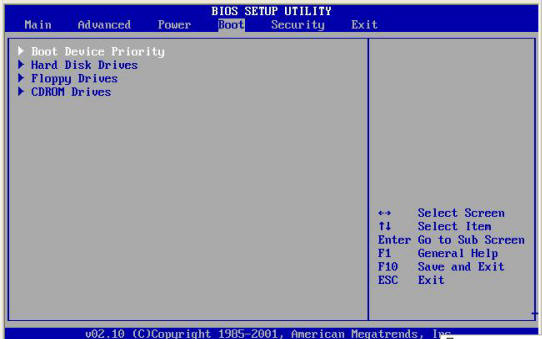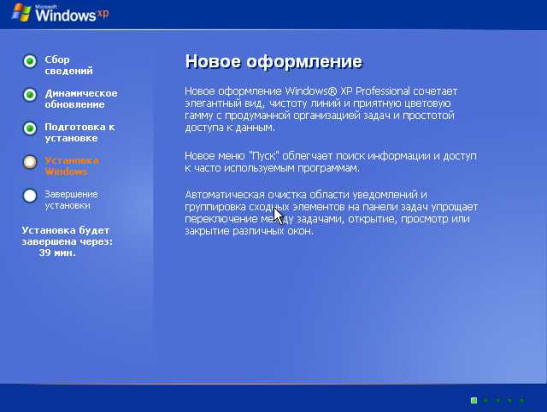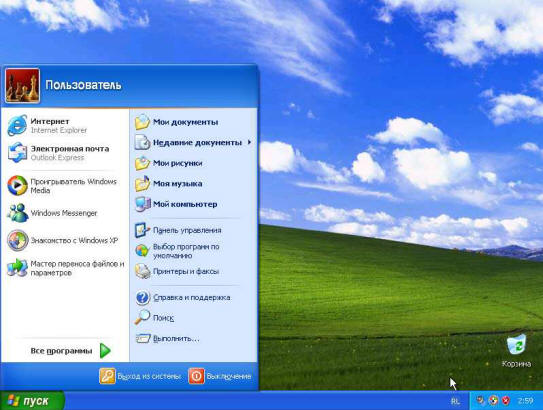-Музыка
- Случайная встреча...
- Слушали: 1174 Комментарии: 0
- НУ ОЧЕНЬ РОМАНТИЧЕСКИЙ САКС...
- Слушали: 50107 Комментарии: 0
- Султан Али Рахмонов Вальс
- Слушали: 2213 Комментарии: 0
- Candilejas - Saxofon (романтическая музыка)
- Слушали: 20181 Комментарии: 0
- Sarah Connor - Just one last dance
- Слушали: 1522 Комментарии: 0
-Метки
аджика акварели акварель астрология аудиокниги безрукавка бохо стиль великие художники вышивка крестом вязание вязание крючком вязание спицами голубцы готовим для души добрые советы желет женщина живопись жилет журнал по вязанию журнал по вязанию крючком. заготовки здоровье интересно кабачки кардиган спицами комнатные растения корейская кухня кружево куклы лоскутное шитье мода музыка мыло мясо натюрморт овощное блюдо пастель печень печенье пироги плед плед крючком пледы плетение повязка на голову подушки поэзия прогноз пуловер спицами рисуем рисунок рыба рюкзак салат теплый салаты салфетка салфетки салфетки крючком современная живопись стил стиль одежды шик сумки супы топ крючком топ спицами торт без выпечки тунисское вязание узоры крючком узоры спицами уроки рисования художник художники современные шаль шаль крючком шьем шьем платье
-Рубрики
- в-ДОБРЫЕ СОВЕТЫ (249)
- ЛЮБЕ (4)
- ЛЮБЕ (1)
- (0)
- А- ВЯЖЕМ И ШЬЕМ СУМКИ (360)
- Сумки, корзинки (356)
- А-ВЯЗАНИЕ (5710)
- Вязание крючком (1041)
- Вязание спицами (1274)
- Журналы, книги (326)
- Кружево (419)
- Малышам (458)
- Подушки, пледы, скатерти (359)
- Узоры, схемы, МК (1161)
- Шали, шапки, тапки (711)
- а-ЖИВОПИСЬ, АНТИКВАРИАТ (1325)
- Акварель, карандаши акварель. (383)
- Натюрморт (18)
- Пастель, карандаши (15)
- Графика (4)
- антиквариат (8)
- Гениальные мастера (51)
- ЖИВОПИСЬ (596)
- Уроки рисования (212)
- Стекло, витражи (46)
- а-ИГРЫ, ОБУЧАЛКИ (52)
- Игры, (52)
- АСТРОЛОГИЯ, МАГИЯ, МИСТИКА (298)
- Зодиак (140)
- Молитва, Магия (127)
- Пророчества, прогнозы (32)
- Б- ГОТОВИМ ВКУСНО (4731)
- Вкусно-объеденье (649)
- Восточная кухня (197)
- Европейская кухня (115)
- Журналы по кулинарии (4)
- Латино-американская кухня (6)
- Мясные блюда (253)
- На скорую руку (487)
- Напитки, мороженое, десерт (95)
- Овощные блюда (188)
- Погребок (380)
- Праздничный стол (88)
- Приправы, соусы, посуда (39)
- Рыбный день (217)
- Салаты, закуски (350)
- Сладкоежка (1258)
- Супы (86)
- Сырное, молочное (121)
- Хлеб, пироги, пицца (292)
- б-БУДЕМ ЗДОРОВЫ (2180)
- Здоровье (255)
- Аптека (58)
- Диеты, советы (305)
- Здоровое питание (185)
- Йога, фитнес, спорт (271)
- Лекарственные растения (136)
- Народные средства (365)
- Осень жизни (124)
- Салон красоты (440)
- Сон и бессонница (58)
- б-ДАЧНАЯ ЖИЗНЬ (833)
- Для дачи (102)
- Сад и огород (482)
- Цветник (251)
- б-МОДА И СТИЛЬ (1477)
- Ателье домашнее (808)
- Бохо стиль (297)
- Мода, стиль (149)
- Переделки (109)
- Шик, блеск (119)
- в- УЮТНЫЙ ДОМ (410)
- Все для дома (153)
- Интерьер (100)
- Комнатные цветы (105)
- Строим дом, делаем ремонт (51)
- в-РУКОДЕЛИЕ (859)
- Бисер (47)
- Вышиваем лентами (104)
- Вышивка (455)
- Лоскутное шитье (143)
- Работа с мехом и кожей (12)
- Стежка (25)
- Цветоделие (79)
- в-ХОББИ (1578)
- Батик (104)
- Безделушки, украшения (187)
- Бумаготворчество (54)
- Валяем (42)
- Декупаж (141)
- Для вдохновения (148)
- Куклы, игрушки (145)
- Лепим из ХФ и ПГ (141)
- Лепка, гипс (100)
- Мешковина, джутовая нить (34)
- Народное творчество (1)
- Плетение (40)
- Работа с кожей (15)
- Рамки, паспарту (37)
- Соленое тесто (77)
- Ткачество, гобелены (107)
- Трафареты, шаблоны (85)
- Хорошие идеи (126)
- ВОКРУГ СВЕТА (184)
- ГОСУДАРСТВО, ОБЩЕСТВО (256)
- Закон и право (49)
- Общество, политика (209)
- ДЛЯ ДУШИ (540)
- АХ, КАКАЯ ЖЕНЩИНА (103)
- Мудрые мысли (107)
- Ностальгия (159)
- Поэзия (85)
- Юмор,анекдот (86)
- ИЗУЧАЕМ ЯЗЫКИ (64)
- ИНТЕРЕСНЫЕ ЛЮДИ (77)
- ИСТОРИЯ (2)
- КИНО (77)
- Зарубежное кино (12)
- Мульфильмы (10)
- Наше кино (33)
- КНИГИ (211)
- Аудиокниги (181)
- Справочники (30)
- ЛИКБЕЗ (584)
- Дневник (144)
- Компьютер (148)
- Рамки, открытки, схемы (196)
- Фотошоп (100)
- МУЗЕИ МИРА (12)
- фарфор (4)
- МУЗЫКА (222)
- Музыка современная (124)
- Романсы, барды (77)
- Старая пластинка (19)
- Этническая музыка (2)
- п-В МИРЕ ЖИВОТНЫХ (93)
- ПОЧИТАТЬ, ПОСМОТРЕТЬ (70)
- РОССИЯ (270)
- Любимый Питер (73)
- Москва и москвичи (37)
- Моя Россия (82)
- Наша история (78)
- СЕКРЕТ УСПЕХА (117)
- Секреты успеха (117)
- т-АРХИТЕКТУРА (12)
- ТЕАТР (185)
- Балет (25)
- Великие имена (38)
- Драма (52)
- Концертные залы (53)
- Опера (17)
- ФИЛОСОФИЯ, ПСИХОЛОГИЯ (132)
- Воспитание и образование (2)
- Психология (125)
- Суфизм, мудрость, философия (5)
- ФЛОРА И ФАУНА (13)
- ФОТОГРАФИЯ (84)
-Цитатник
Летняя кофточка из буретного шёлка. Автор Ирина Горбачева. - (0)
Летняя кофточка из буретного шёлка. Автор Ирина Горбачева.
Tiffany's стиль - (0)Tiffany's стиль 1. 2. 3. 4. 5. 6. ...
Сумка Клеопатра. - (0)Сумка Клеопатра. Автор @shining_knitting
Калиновская Екатерина Михайловна - (0)Калиновская Екатерина Михайловна/3 "Ландыши" "Первоцветы" ...
Поразительной нежности картины. Болгарская художница Венета Дочева и её любимая акварель. - (0)Поразительной нежности картины. Болгарская художница Венета Дочева и её любимая акварель. ...
-Поиск по дневнику
-Подписка по e-mail
-Друзья
Друзья онлайн
ПАНИ_ВАЛЕНТИНА
Надежда-Ариана
галина5819
Шрек_Лесной
Herbstblatt
Белова_Наталья
макошь311
ИНТЕРЕСНЫЙ_БЛОГ_ЛесякаРу
Нина_Зобкова
Elena-Dinsk
дракоша52
Друзья оффлайнКого давно нет? Кого добавить?
alocka13
Atalie
Belenaya
Bo4kaMeda
CAZADOR
Dmitry_Shvarts
ehdu
Elena_Businka
galkapogonina
Gania
GLira
Ipola
Koblenz
LilialeX
Liudmila_Sceglova
Madam_Irene
mamalucha
Marishka_AG
Mila111111
Pepel_Rozi
romeoparadise
RUSSA_N
stewardess0202
svetshant
SWEET5
valvallu
Vlad53
Бусильда50
Волшебная__шкатулочка
Волшебный__Свет_Души
гилана
Евгений_Ленский
Ирина-ажур
Кахетинка
Клуб_Красоты_и_Здоровья
Клуб_мастериц
Майя_Пешкова
Марина_Ушакова
МАРИША-ВОДОЛЕЙ
Надежда_Цветочница
НАТАНИЙКА
Путь_к_истинной_себе
Рецепты_приготовления
руки_без_скуки
Селена_Тавр_96
Сияние_Розы_Жизни
Татьяна_Филимонова
Таша_Квитка
Харитоныч
ЯблочкоНаливное
-Постоянные читатели
-Лала- Bo4kaMeda CAZADOR EVA40 Elena_73 Elena_Businka JuliaSe KassandraTAO Krivoruchko_Margarita LURENA7 Lana4ka_T Leila56 Leskey Marishka_AG MerlettKA Mis_Angelina NatashaCh TalLisman VALENU VVeronika Veronika24 arhmat businka_555 cvr355 elektrobelka elenaviolina koa1967 lyrina romeoparadise Бабочка-прелестница Бусильда50 Доктор_Хаус_Ру Елена_Ваулина ЗДОРОВЬЕ_РОССИИ КРАСОТА_ЗДОРОВЬЯ Люба_Тётя Любовь_Никулина Любовь_Рыжая_осень Марина_Ушакова Ниноччка Одинокий_рейнджер Рябина-рябинушка СЕМЬЯ_И_ДЕТИ Смолька Снегурочка_Людмила Тамара_Романовна Фаинка_-2016 Юльмила Юрий_Субботин глупышка63
-Сообщества
Участник сообществ
(Всего в списке: 48)
Темы_и_схемы
про_искусство
Рецепты_домохозяек
Live_Memory
Мир_моих_увлечений
Вышивка_крестиком
Аудиокниги
вязалочки
О_женщинах_и_для_женщин
_В_И_Н_Т_А_Ж_
Дачные_дела
Планета_Фотошопа
БУДЬ_ЗДОРОВ
Царство_Кулинарии
Всё_для_блога
КЛУБ_РУКОДЕЛЬНИЦ
Вяжем_спицами_и_крючком
Энциклопедия_красоты
ХоЧуНиМаГУ
Секреты_здоровья
Перекресток_желаний
РЫЖИЙ_КОНЬ
ОСЕНЬ_и_ЗИМА
Интерьер
ЛиРу
НАШ_САД
Smart_girls
A_Propos
Camelot_Club
Decor_Rospis
Geo_club
СДЕЛАНО_С_ЛЮБОВЬЮ
Прогулки_по_планете
Питер
СТРОЙНЕЕМ_С_УДОВОЛЬСТВИЕМ
Я_-_МАСТЕРИЦА
Вяжем_вместе
ЯРМАРКА_РУКОДЕЛИЯ
Моя_кулинарная_книга
Мировая_Кулинария
Сообщество_Творческих_Людей
Искусство_звука
Шедевры_от_Маришки
Говорим_пишем_спорим
ЗНАМЕНИЯ_АЛЛАХА
Только_для_женщин
Книга-лучший_друг
Клуб_Фотопутешествий
Читатель сообществ
(Всего в списке: 12)
АРТ_АРТель
ПОМОЩЬ_НОВИЧКУ
Служба_изменения_кадров
Тайны_нашего_времени
Учим_итальянский
Mimi_Kids
Релакс_и_вдохновение
Триплет_Душ
tzxmanga
WiseAdvice
О_Самом_Интересном
Рецепты_блюд
-Статистика
Как Переустановить систему Windows XP. |
Цитата сообщения Владимир_Шильников
Как Переустановить систему Windows XP.
Постоянная установка и удаление программ, которые
постепенно "замусоривают" компьютер, поражение вирусами, замена жесткого диска, материнской платы и множество других факторов рано или поздно ставят перед пользователем задачу переустановки Операционной Системы. Многие считают что это достаточно сложная процедура и везут компьютер в мастерскую или вызывают мастера на дом. Однако на самом деле все не так уж и сложно. Практически любой пользователь может это сделать самостоятельно, сэкономив при этом приличную сумму денег.
В данной статье мы разберемся Как Переустановить систему Windows XP и не потерять свои данные, хранящиеся в компьютере.
Подготовка к Переустановке.
Во-первых, что нужно сделать, прежде чем начинать
переустановку Windows, это найти и приготовить все драйвера устройств для Вашего компьютера. Найдите диски с драйверами или скачайте их с Интернета.Вы так же можете
воспользоваться программой DriverMax, которая создаст копию Ваших драйверов. Когда система будет
установлена, надо будет лишь запустить программу и указать путь к сохраненным драйверам.
Во-вторых, нужно сохранить все свои данные, чтобы не
потерять ничего важного. На какие файлы и папки следует обратить внимание? Это Ваши документы,
фотографии, видео и музыка, хранящиеся на системном диске (обычно это диск С). Если у Вас имеются
логические разделы диска ( С и D), можно перенести всю информацию на дискD. Если раздел жесткого диска всего один или диска D недостаточно, запишите информацию на CD и DVD диски или воспользуйтесь флеш накопителями.
Переустановка Windows.
Шаг 1. Для начала установки нужно сделать так, чтобы компьютер загружался не с жесткого диска, аCD/DVD привода. Для этого нужно войти в настройки BIOS. В момент включения нажмите клавишу Delete или F2. На разных материнских платах клавиши могут отличаться, но в момент включения внизу экрана ненадолго появляется надпись типа "press F2/delete to run SETUP”. Нажав соответствующую клавишу попадаете в BIOS. Возможен и такой вариант: при загрузке нажать F12 и выбрать загрузку с DVD.
Настройки BIOS на разных компьютерах разные, но в
принципе все то же самое. Ищите надписи типа Boot(загрузка) или Boot Device Priority
(порядок загрузки устройств) илиBoot Sequence (последовательность загрузки)
Установите приоритет загрузки 1st
Boot Device [CDROM] и 2st Boot Device [Hard Drive].
Чтобы сохранить настройки и выйти, жмите клавишу F10.
Шаг 2. Вставьте в привод CD/DVD диск с Операционной Системой и загрузитесь с него. Подождите пока загрузятся файлы и примите лицензионное соглашение клавишей F8. В списке логических разделов (если их два или больше) нужно выбрать куда будете устанавливать Windows. Обычно это диск C.
Если необходимо разметить жесткий, удалите все ранее
созданные разделы клавишей D. Затем клавишей С создайте новый раздел для Операционной Системы и программ (например, половина объема всего жесткого диска). Еще раз выбрав "неразмеченную область", создайте раздел на все оставшееся место.
Для продолжения установки выберите раздел "С". Выберите «Форматировать раздел в системе NTFS».
Подождите, пока программа установки скопирует файлы.
Шаг 3. После копирования файлов перезагрузите
компьютер и загрузитесь с диска С. начнется непосредственно процесс установки.
В процессе установки, Вам необходимо будет ввести
ключ, указать регион и другие параметры. Минут через 30 Вы получите "девственно" чистую Операционную Систему.
Шаг 4. Теперь система установлена, но для ее полной работоспособности необходимо установить все драйвера устройств и необходимые программы.
Напоследок полезный совет: После того как
установите драйвера, программы и полностью настроите систему, сделайте полный образ жесткого диска, например, программой AcronisTrue Image. В этом случае последующая переустановка не потребует от Вас никаких усилий, кроме загрузки с образа.
Посмотрите по этой теме видео:
| Рубрики: | ЛИКБЕЗ/Компьютер |
| Комментировать | « Пред. запись — К дневнику — След. запись » | Страницы: [1] [Новые] |
 Постоянная установка и удаление программ, которые
Постоянная установка и удаление программ, которые